Jak powstrzymać Firefoksa przed polecaniem rozszerzeń przeglądarki
Przeglądarki internetowe, których używasz na komputerze stacjonarnym lub laptopie, często mają dodatkowe narzędzia, które możesz zainstalować, które mogą wpływać na sposób przeglądania. W Firefoksie narzędzia te nazywane są rozszerzeniami, a niektóre strony internetowe będą miały opcje, które mogą zmienić sposób przeglądania tych stron.
Firefox ma funkcję, w której zaleci rozszerzenie przeglądarki na podstawie strony i sposobu korzystania z przeglądarki. Często te rozszerzenia mogą być korzystne, ale możliwe, że nie jesteś zainteresowany korzystaniem z żadnych rozszerzeń i chciałbyś przestać otrzymywać te rekomendacje. Nasz przewodnik poniżej pokaże Ci, gdzie znaleźć ustawienie, które je wyłączy.
Jak wyłączyć zalecenia dotyczące rozszerzenia Firefoksa
Kroki opisane w tym artykule zostały wykonane na komputerze przenośnym z systemem Windows 10. Korzystam z wersji Firefox 68.0 dla tego przewodnika.
Krok 1: Otwórz Firefox.
Krok 2: Kliknij przycisk menu Otwórz (ten z trzema liniami) w prawym górnym rogu okna.

Krok 3: Wybierz Opcje z menu.
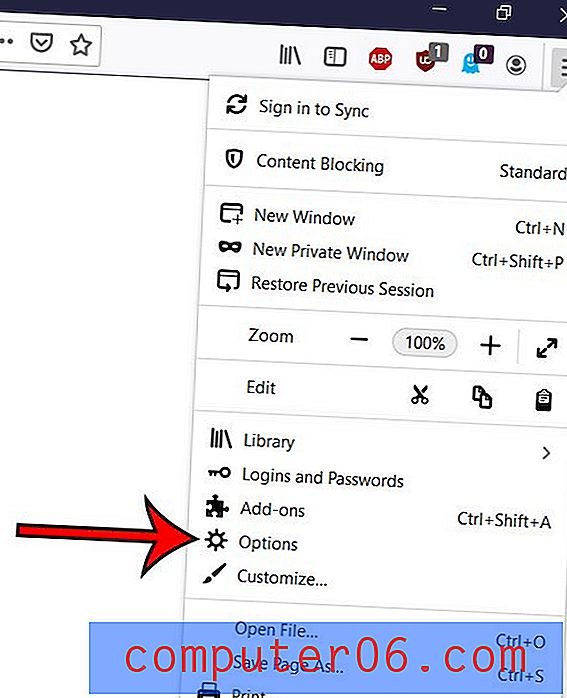
Krok 4: Wybierz kartę Ogólne po lewej stronie okna.
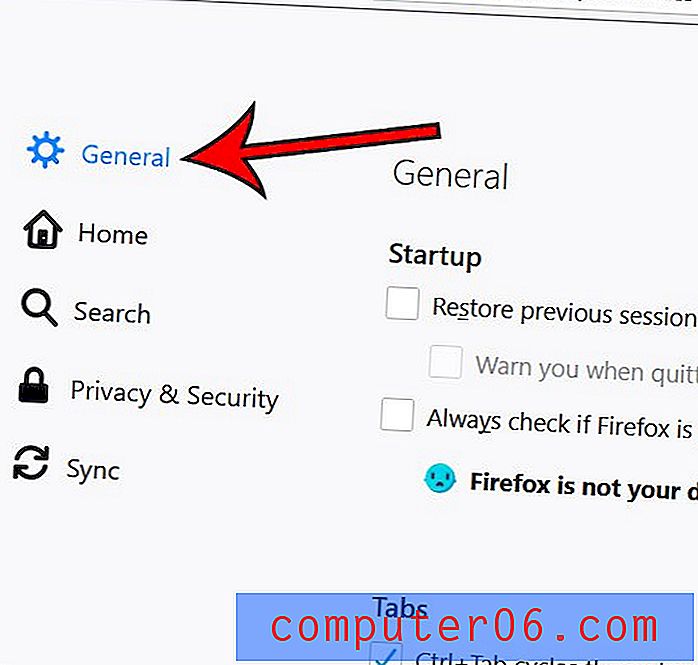
Krok 5: Przewiń w dół do sekcji Przeglądanie, a następnie kliknij pole po lewej stronie Zalecanych rozszerzeń podczas przeglądania, aby je wyłączyć.
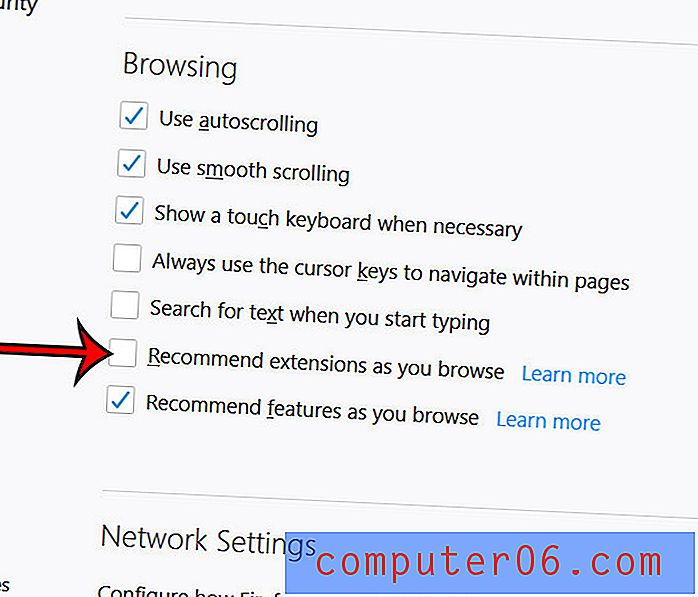
Firefox często sprawdza dostępność nowych aktualizacji, a nawet może je automatycznie instalować na podstawie twoich ustawień. Jeśli jednak wyłączyłeś automatyczne aktualizowanie, może być konieczne ręczne zainstalowanie aktualizacji. Dowiedz się, jak sprawdzić dostępność aktualizacji Firefox, aby móc zaktualizować przeglądarkę do najnowszej wersji.



